win10如何打开服务管理器
更新日期:2023-10-24 02:07:15
来源:投稿
手机扫码继续观看

对电脑有资深的了解的用户就知道,Windows服务为系统正常运行提供各种支持,主要包括本地服务和网络服务,有时候我们需要打开服务界面查看系统当前正在运行的服务,很多win10用户不懂如何打开服务管理器,为此,小编就给大家准备了篇打开win10服务管理器的方法。
我们有时可能要开启或关闭系统某项服务,这时就会用到服务管理器,而windows系统的服务管理器背后是很多服务在运行,它开启或者关闭都会影响系统的某些功能。那么win10如何打开服务管理器呢?下面,小编就和大家来说说win10打开服务管理器的方法。
win10如何打开服务管理器
在任务栏上右键点击,选择“任务管理器”

win10图-1
定位到“服务”tab,这里也列出了系统的所有服务
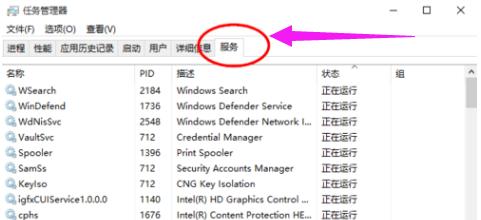
管理器图-2
方法二:
打开左下角Cortana搜索框,输入“服务”,自动搜索
在搜索结果中点击“查看本地服务”和“服务”即可打开服务管理器。
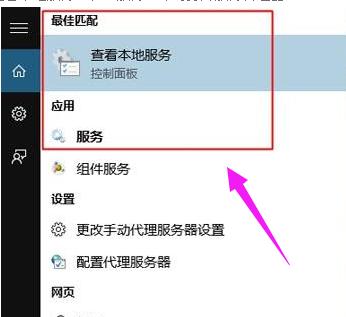
管理器图-3
方法三:
按住”WIN+R”组合键打开运行对话框,输入命令services.msc,确定
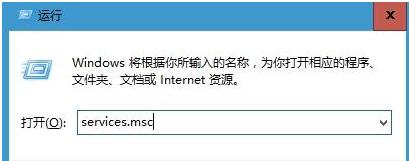
打开管理器图-4
打开服务窗口
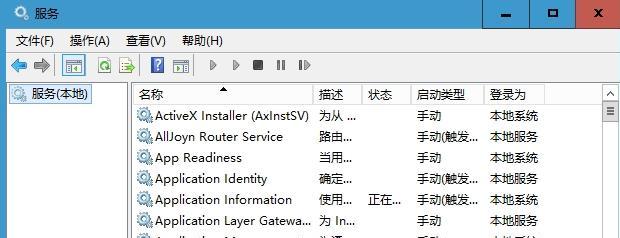
win10图-5
以上就是打开win10服务管理器的方法。
该文章是否有帮助到您?
常见问题
- monterey12.1正式版无法检测更新详情0次
- zui13更新计划详细介绍0次
- 优麒麟u盘安装详细教程0次
- 优麒麟和银河麒麟区别详细介绍0次
- monterey屏幕镜像使用教程0次
- monterey关闭sip教程0次
- 优麒麟操作系统详细评测0次
- monterey支持多设备互动吗详情0次
- 优麒麟中文设置教程0次
- monterey和bigsur区别详细介绍0次
系统下载排行
周
月
其他人正在下载
更多
安卓下载
更多
手机上观看
![]() 扫码手机上观看
扫码手机上观看
下一个:
U盘重装视频












